Navegación de incógnito: los detalles completos
Publicado: 2023-03-26¿Alguna vez te has preguntado cómo navegar por Internet sin dejar huella digital? Considere usar la navegación de incógnito si la seguridad y la privacidad son problemas para usted. Este tutorial lo ayudará a usar la navegación de incógnito en Google Chrome, Edge, Firefox, Mac Safari y iPhone Safari.
La mayoría de los navegadores ofrecen una opción llamada navegación de incógnito, comúnmente conocida como navegación privada, que le permite navegar por Internet sin recordar su historial de navegación ni almacenar cookies. Si desea mantener privado su comportamiento en Internet, esta opción puede ser útil. Sin embargo, existen creencias falsas con respecto a la navegación de incógnito, como la noción de que lo vuelve completamente anónimo o lo protege de los peligros en línea.
La mayoría de los navegadores web contemporáneos tienen una opción llamada navegación de incógnito, comúnmente conocida como navegación privada, que permite a los usuarios navegar por Internet sin dejar rastros de su historial de navegación, cookies u otros datos. Veremos qué es la navegación de incógnito, cómo funciona y cuándo es útil en este artículo.
Tabla de contenido
¿Qué es la navegación de incógnito?

La navegación de incógnito, también conocida como navegación privada, es una característica de la mayoría de los navegadores web modernos que permite a los usuarios navegar por Internet sin dejar rastro de su historial de navegación, cookies o cualquier otro dato. Esto significa que los sitios web visitados o la información ingresada no se guardarán en el dispositivo, y las cookies u otros datos asociados con esos sitios se eliminarán cuando se cierre la sesión de incógnito.
Si bien la navegación de incógnito brinda un mayor nivel de privacidad, es importante tener en cuenta que no es una solución completa para ocultar su actividad en línea. Su proveedor de servicios de Internet (ISP) aún puede monitorear su actividad, y cualquier sitio web o aplicación que use también puede rastrear su actividad.
La navegación de incógnito puede ser útil en varias situaciones, como cuando se navega por contenido confidencial o se realizan actividades en línea que el usuario no quiere que otros sepan. También puede ser útil para los desarrolladores web probar sitios web sin que sus datos de navegación interfieran con la funcionalidad del sitio web.
Además, la navegación de incógnito no brinda ninguna protección contra malware o ataques de phishing.
También es importante recordar que la navegación de incógnito no reemplaza las buenas prácticas de seguridad en línea. Aún debe usar contraseñas seguras, tener cuidado con los enlaces y correos electrónicos sospechosos y evitar compartir información personal en línea.
En general, la navegación de incógnito es una herramienta útil para aquellos que desean mantener un mayor nivel de privacidad mientras navegan por Internet, pero debe usarse junto con otras medidas de privacidad y seguridad para obtener la máxima protección.
- Relacionado: 6 mejores formas de solucionar el problema "Esta página de desafío se almacenó accidentalmente en caché y ya no está disponible"
- Revisión de acceso privado a Internet: la mejor y más barata VPN
¿Se puede rastrear la navegación de incógnito?

El historial de su navegador no se conserva en su dispositivo mientras utiliza la navegación de incógnito, y cualquier cookie u otros datos conectados a esos sitios web se eliminarán una vez que finalice la sesión de incógnito. Sin embargo, es crucial tener en cuenta que la navegación de incógnito no garantiza completamente su anonimato en línea, y su historial de navegación aún puede ser accesible para los sitios web que visita o su proveedor de servicios de Internet (ISP).
Incluso cuando está utilizando el modo de incógnito, su ISP aún puede ver los sitios web que visita. Esto se debe al hecho de que su ISP debe utilizar sus servidores para enrutar su tráfico de Internet a fin de vincularlo a los sitios web que desea ver. Además, tienen acceso a su dirección IP, que puede usarse para monitorear su comportamiento en línea.
Además, los sitios web que visita en modo de incógnito pueden monitorear su comportamiento a través de píxeles de seguimiento o huellas dactilares del navegador. Incluso si está utilizando el modo de incógnito, estos métodos se pueden usar para ubicar su dispositivo y monitorear sus actividades en línea en múltiples sitios web.
Es fundamental tener en cuenta que el uso de la navegación de incógnito para ocultar su comportamiento en Internet no siempre es efectivo. Use una red privada virtual (VPN) o el navegador Tor para ayudar a ocultar su actividad en línea de su ISP y otras partes si desea acceder a Internet de manera más segura y secreta.
- Relacionado: Revisión de acceso privado a Internet: VPN barata y mejor
- ¿Cómo se borra un iPhone y se borran permanentemente los archivos privados?
¿Cómo elimino el historial de incógnito?
Como se mencionó en las secciones anteriores, puede navegar por Internet de forma anónima utilizando el modo de incógnito, a veces denominado modo de navegación privada, que evita que su dispositivo almacene archivos temporales de Internet, cookies o historial de navegación. Sin embargo, puede realizar las siguientes acciones si desea eliminar su historial de incógnito:
- Busque un símbolo del sistema para iniciarlo en el cuadro de búsqueda de su escritorio, o presione Windows + R para abrir la ventana Ejecutar comando.
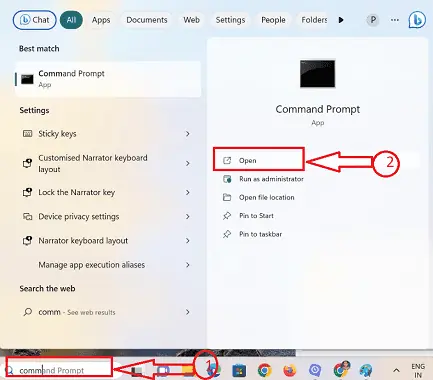
- Si elige la opción de la ventana de comandos Ejecutar, abra el símbolo del sistema con derechos administrativos, ingrese "cmd" en el cuadro de diálogo Ejecutar y presione el botón "Aceptar".
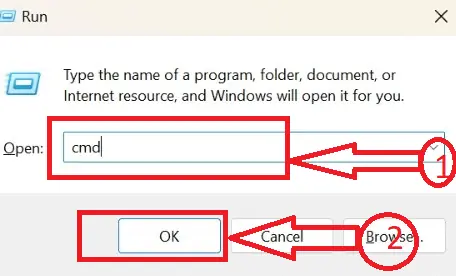
- Su símbolo del sistema se abrirá con el cursor parpadeando para completar las tareas ingresando los comandos.
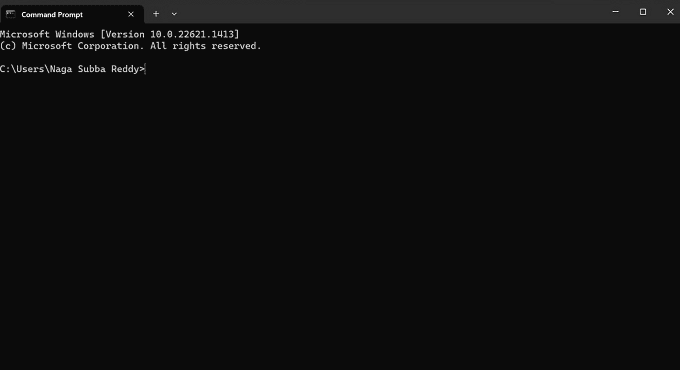
- Además del cursor parpadeante en el símbolo del sistema, escriba "ipconfig/displaydns" en la ventana del símbolo del sistema y presione el botón "Enter".
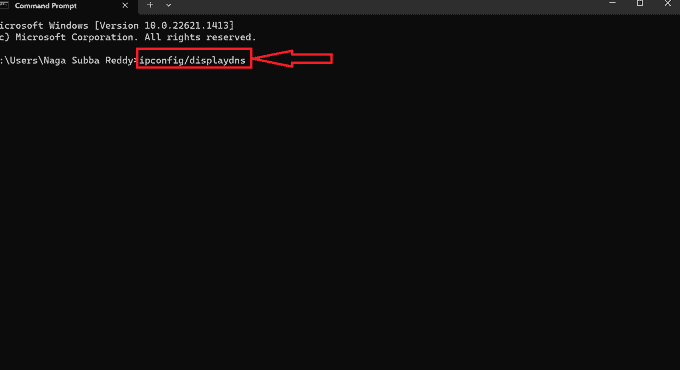
- Verá una lista de sitios web visitados recientemente junto con sus direcciones IP. Esto incluye los sitios web a los que se accede tanto en modo privado (de incógnito) como público.
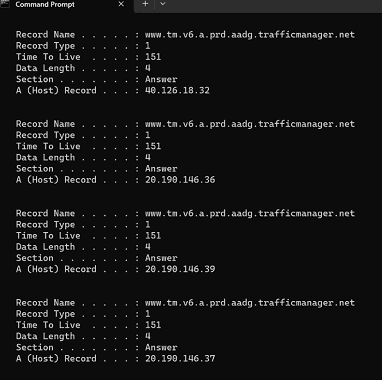
- Para eliminar, escriba "ipconfig/flushdns" en la ventana del símbolo del sistema junto al cursor parpadeante y presione la tecla Intro.
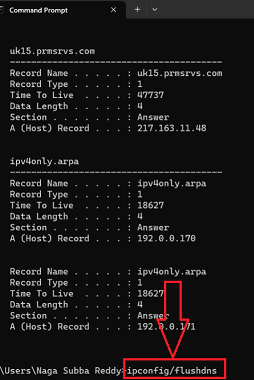
- Puede ver un nuevo mensaje en el símbolo del sistema como "Se vació con éxito la caché de resolución de DNS". lo que denota la eliminación del historial de incógnito.
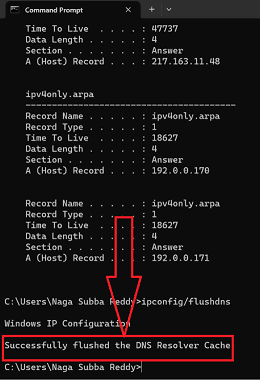
- ¡Eso es todo! siguiendo el procedimiento anterior, podemos eliminar con éxito el historial web en los navegadores de incógnito sin interrupciones.
Tener en cuenta que borrar su historial de incógnito no garantiza la privacidad total es vital. Su empresa o escuela también puede tener un software que registra su historial de navegación, además de su ISP y los sitios web que visita, todos los cuales tienen la capacidad de monitorear sus actividades. Utiliza una red privada virtual (VPN) o el navegador Tor si quieres garantizar una privacidad perfecta.
- Relacionado: Cómo ver y eliminar el historial de búsqueda de YouTube
- 78% DE DESCUENTO: código de cupón de acceso privado a Internet, promociones
Cuándo deberías usar la navegación de incógnito
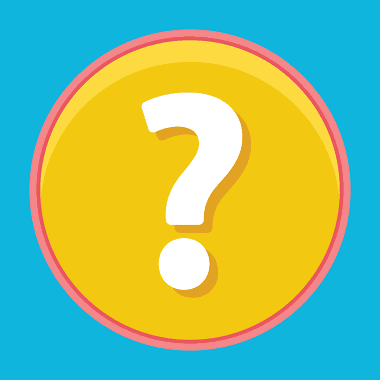
En determinadas circunstancias, la navegación de incógnito puede resultar beneficiosa. Cuando se utiliza una computadora pública, como una en una biblioteca, hotel o cibercafé, es el primer y más obvio ejemplo. Al usar la navegación de incógnito, puede evitar que la computadora almacene su historial de navegación o cualquier otra información confidencial, incluidas contraseñas y datos de autocompletar.
Cuando investiga algo privado o confidencial, la navegación de incógnito también puede ser útil. Por ejemplo, es posible que no desee que la información sobre condiciones médicas o asuntos legales que está investigando se guarde en su computadora o se vea en su historial de navegación. Use la navegación de incógnito si está usando una computadora o dispositivo compartido, como una computadora familiar o una computadora en el trabajo, para mantener la privacidad de su información personal y el historial de navegación.
Finalmente, usar la navegación de incógnito mientras se compran regalos o sorpresas en línea puede evitar que el destinatario vea involuntariamente lo que usted ha estado mirando. Además, es útil si está buscando un bien o un servicio y no quiere que lo reorienten con anuncios.
- Relacionado: Cómo cargar y compartir un video privado de YouTube
- Revisión del convertidor VidMeta de YouTube a MP3
¿Cómo navego de incógnito?
Para navegar en modo incógnito, siga los pasos a continuación según su navegador:
Google Chrome:
- Abra Google Chrome en su computadora haciendo clic en el ícono de cromo en su escritorio.
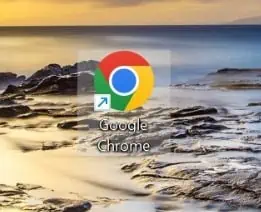
- El navegador Chrome requerido se abrirá en su sistema. Haga clic en los tres puntos verticales ubicados en la esquina superior derecha de la ventana del navegador.
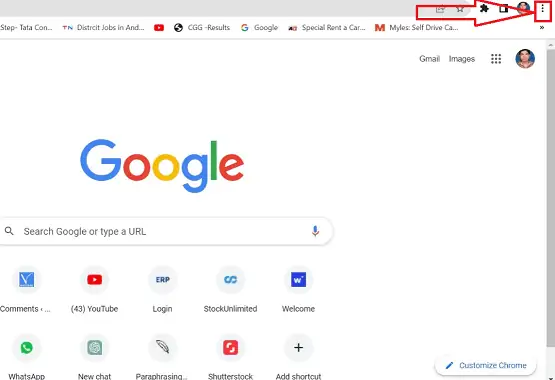
- Después de elegir el ícono "Más", se abrirá una ventana de menú con un conjunto de íconos, seleccione "Nueva ventana de incógnito" o presione "Ctrl + Shift + N" en su teclado.
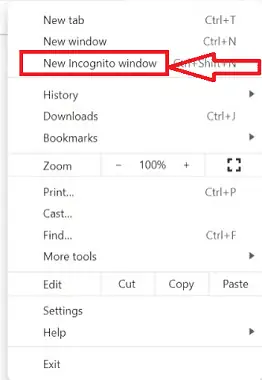
- Se abrirá una nueva ventana indicando que estás en modo incógnito. Puede comenzar a navegar en esta ventana y su historial de navegación no se guardará en su dispositivo.

Mozilla Firefox:
- Abra Mozilla Firefox en su computadora haciendo clic en el ícono de Firefox en su escritorio.

- Se abrirá el navegador Mozilla Firefox requerido, haga clic en las tres líneas horizontales ubicadas en la esquina superior derecha de la ventana del navegador.
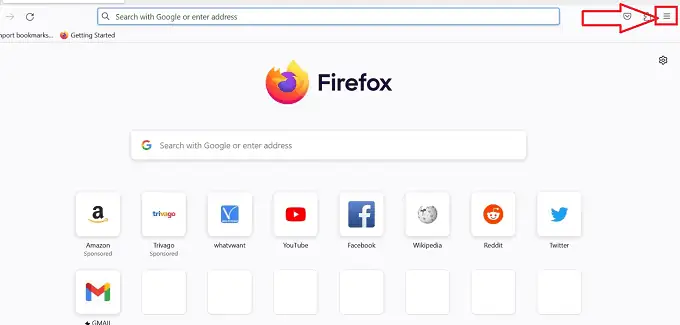
- Después de elegir el ícono "Más", se abrirá una ventana de menú con un conjunto de íconos, seleccione "Nueva ventana privada" o presione "Ctrl + Shift + P" en su teclado.
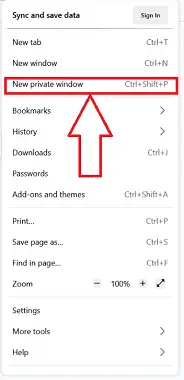
- Se abrirá una nueva ventana indicando que estás en modo de navegación privada. Puede comenzar a navegar en esta ventana y su historial de navegación no se guardará en su dispositivo.
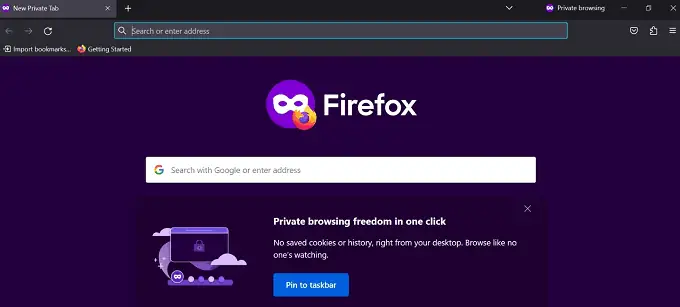
Borde de Microsoft:
- Abra Microsoft Edge en su computadora haciendo clic en el ícono de Microsoft Edge en su escritorio.

- Después de elegir el ícono "Más", se abrirá una ventana de menú con un conjunto de íconos, haga clic en los tres puntos horizontales ubicados en la esquina superior derecha de la ventana del navegador.
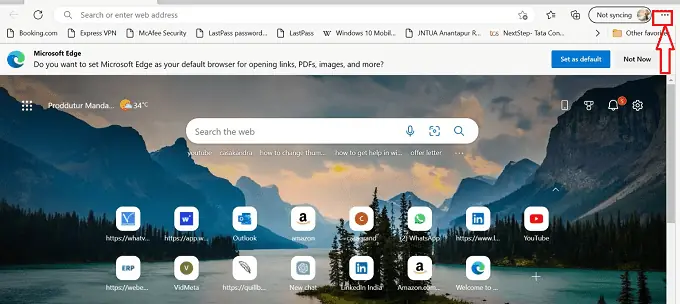
- Después de elegir el ícono "Más", se abrirá una ventana de menú con un conjunto de íconos, seleccione "Nueva" ventana de InPrivate" o presione "Ctrl + Shift + N" en su teclado.
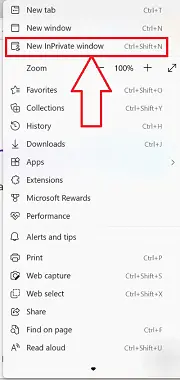
- Se abrirá una nueva ventana que indica que está en el modo de navegación InPrivate. Puede comenzar a navegar en esta ventana y su historial de navegación no se guardará en su dispositivo.
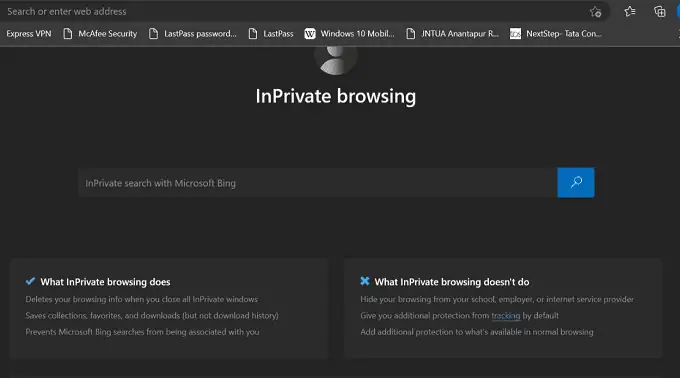
Es importante recordar que mientras navega en modo de incógnito, su historial de navegación no se guardará en su dispositivo, pero su proveedor de servicios de Internet (ISP) y los sitios web que visita aún pueden rastrear su actividad.

- Relacionado: Cómo acceder a Gmail sin conexión
- Revisión de proxies instantáneos: proxies privados baratos que funcionan
Cómo hacer navegación privada con Safari en Mac
Cómo abrir una ventana privada en Safari
- Inicie el navegador Safari en su Mac. Haga clic en la opción "Archivo" disponible en la esquina superior izquierda para abrir la lista de opciones. Elija la opción "Nueva ventana privada" para iniciar la ventana privada. También puede usar el método abreviado de teclado: "Comando + Shift + N" .
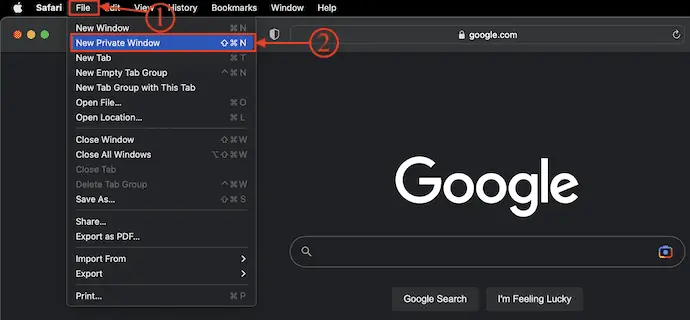
- Después de iniciar la ventana Privada, encontrará una línea de información como se muestra en la captura de pantalla. A partir de ahora, no se guardará ningún historial, caché u otros datos.
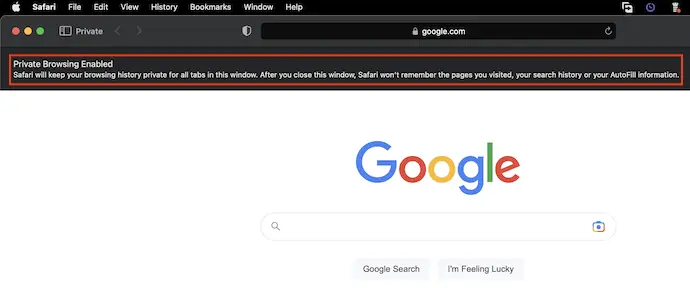
- Para cerrar la ventana privada, simplemente haga clic en el ícono de la cruz de color rojo disponible en la esquina superior izquierda de la ventana.
Cómo configurar la ventana privada como la ventana de inicio predeterminada
- Inicie el navegador Safari en su Mac y haga clic en la opción "Safari" disponible en la barra de menú superior. Luego se abrirá una lista de opciones. Elija la opción "Configuración" de esa lista.
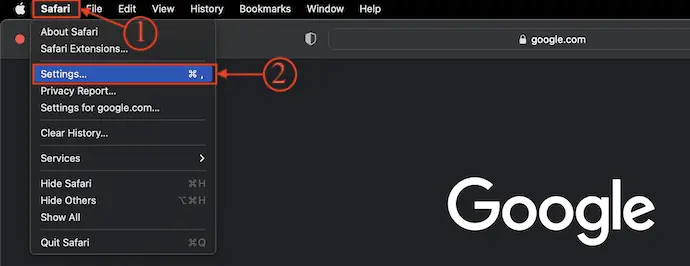
- La ventana de configuración aparecerá como se muestra en la captura de pantalla. Vaya a la sección "General" y haga clic en la opción desplegable de "Safari se abre con" . Luego se abrirá una lista de opciones y elija la opción "Una nueva ventana privada" de esa lista desplegable.
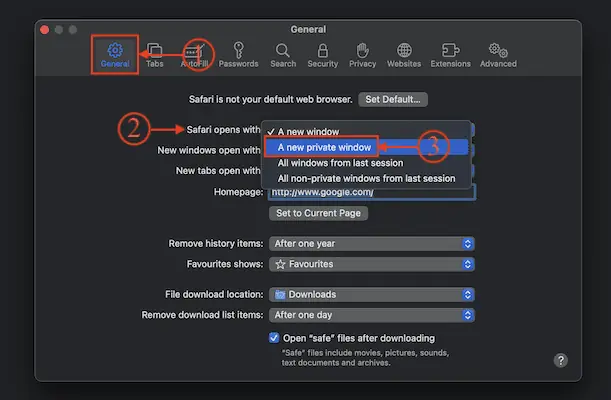
- Eso es todo, a partir de ahora, cada vez que inicie el navegador Safari, la ventana Privada se abrirá de forma predeterminada.
Cómo usar el incógnito en iPhone
- Inicie la aplicación Safari Browser en su iPhone y toque el icono de pestañas disponible en el lado derecho del menú inferior.
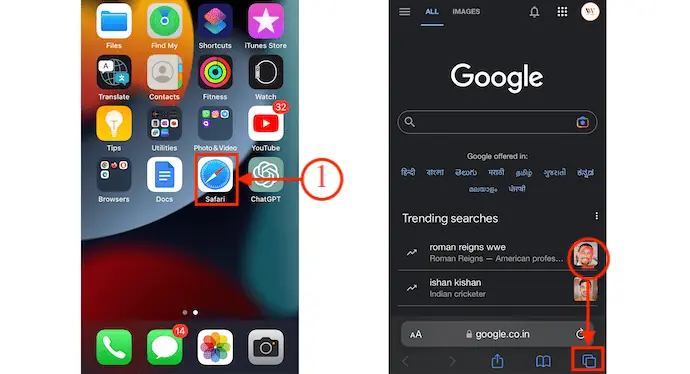
- Luego te muestra todas las pestañas abiertas en Safari Browser. Toque la opción "Pestaña" disponible en el menú inferior. Se abrirá una lista de opciones. Desde allí, elija la opción "Privado" y luego, toque la opción "Listo" para guardar los cambios.
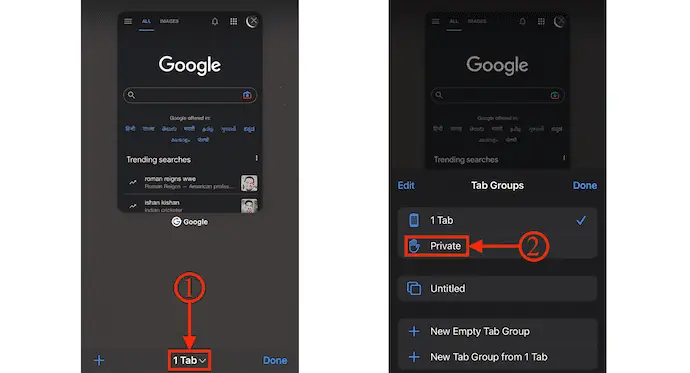
- Será redirigido al modo de navegación privada. Toque la opción "Listo" para iniciar la pestaña de incógnito. Desde esa pestaña, comienzas a navegar por Internet de forma privada.
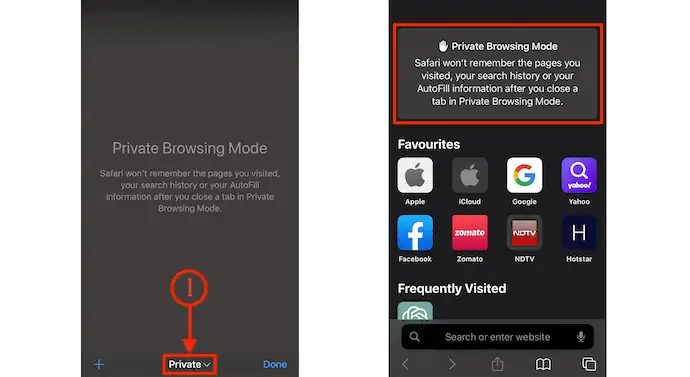
- Para DESACTIVAR el modo de navegación privada, toque el ícono de "Pestañas" disponible en el menú inferior. Muestra todas las pestañas privadas disponibles. Toque la opción "Privado" ubicada en el menú inferior.
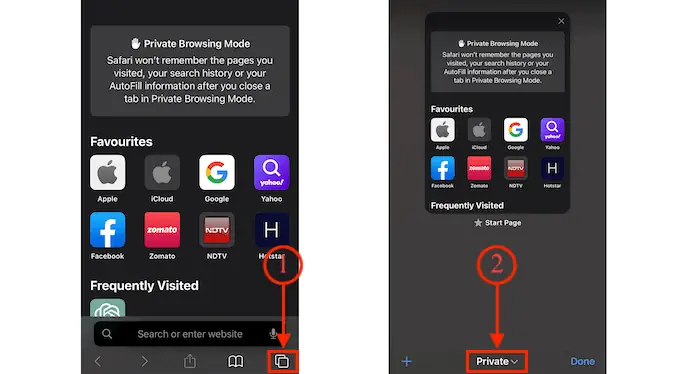
- Se abrirá una lista de opciones. Elija la opción "Pestaña" de esa lista para volver a la pestaña de navegación habitual.
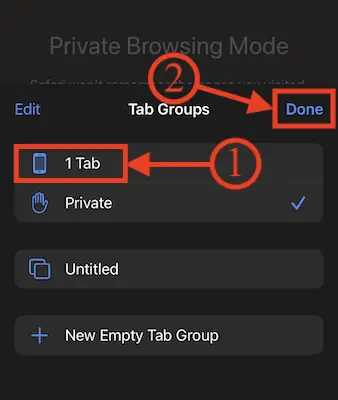
Conclusión
Esperamos sinceramente que nuestra guía completa para la navegación anónima haya sido educativa y útil. Es fundamental comprender cómo salvaguardar su privacidad y sus datos privados mientras usa Internet. Su actividad en línea puede mantenerse en secreto y segura empleando las ventajas de la navegación de incógnito. ¡Lo instamos a que ponga en práctica lo que ha aprendido en este artículo y comience a navegar por la web de forma anónima! ¡Mantenga su navegación secreta y segura!
Espero que este tutorial te haya ayudado con la navegación de incógnito: los detalles completos. Si quieres decir algo, háznoslo saber a través de las secciones de comentarios. Si le gusta este artículo, compártalo y siga a WhatVwant en Facebook, Twitter y YouTube para obtener más consejos técnicos.
- Relacionado: Los 11 mejores servicios de VPN que te hacen anónimo
- Cómo ver quién está en tu red WiFi
Navegación de incógnito: los detalles completos-FAQ
¿Qué datos se ocultan en Incógnito?
La información que ingresa en los formularios o su historial de navegación, cookies o datos del sitio no se guarda en su dispositivo cuando usa Incognito. Esto implica que otros usuarios de su dispositivo no podrán ver su actividad porque no aparecerá en el historial de su navegador Chrome.
¿Puedo rastrear mi historial de incógnito?
Su ISP aún puede ver su historial de incógnito y los sitios web que visita aún pueden monitorearlo. No estás navegando de forma anónima cuando usas el modo de incógnito.
¿Incognito está completamente oculto?
¿Es el modo de incógnito realmente confidencial? Bien, no. Aunque el modo de incógnito brinda cierta privacidad, no garantiza completamente el anonimato. De hecho, cuando inicia una ventana de incógnito, indica abiertamente que los sitios web que visita, su lugar de trabajo o escuela y su proveedor de servicios de Internet aún pueden ver lo que está navegando.
¿Qué inconveniente tiene el modo incógnito?
El principal inconveniente del modo de incógnito es que otras personas aún pueden ver su dirección IP, identidad e historial de navegación. Por lo tanto, si intenta evitar ser monitoreado en línea, no es una decisión acertada.
